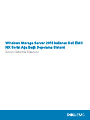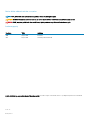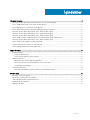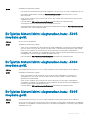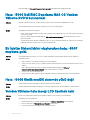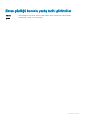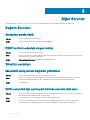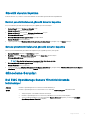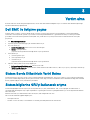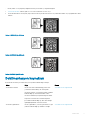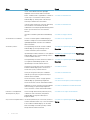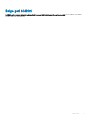Windows Storage Server 2016 kullanan Dell EMC
NX Serisi Ağa Bağlı Depolama Sistemi
Sorun Giderme Kılavuzu

Notlar, dikkat edilecek noktalar ve uyarılar
NOT: NOT, ürününüzü daha iyi kullanmanıza yardımcı olacak önemli bilgiler sağlar.
DİKKAT: DİKKAT, donanımda olabilecek hasarları ya da veri kaybını belirtir ve bu sorunun nasıl önleneceğini anlatır.
UYARI: UYARI, meydana gelebilecek olası maddi hasar, kişisel yaralanma veya ölüm tehlikesi anlamına gelir.
İnceleme geçmişi
İnceleme Tarih Açıklama
A00 Mayıs 2018 İlk sürüm
A01 Mayıs 2019 NX440 için destek eklendi
© 2018 - 2019 Dell Inc. veya bağlı kuruluşları. Tüm hakları saklıdır. Dell, EMC ve diğer ticari markalar, Dell Inc. veya bağlı kuruluşlarının ticari markalarıdır.
Diğer ticari markalar ilgili sahiplerinin ticari markaları olabilir.
2019 - 05
Revizyon A01

İçindekiler
1 Kurulum Sorunları...........................................................................................................................................4
Bir İşletim Sistemi birimi oluşturmayı denerken hata: 54 meydana geldi......................................................................4
Hata: -5000 beklenmedik sistem hata mesajını gösterir................................................................................................4
Hata: -5001 geçersiz sistem hata mesajı gösterir...........................................................................................................4
Hata: -5002 desteklenmeyen donanım yapılandırma hatasını gösterir.........................................................................4
Bir İşletim Sistemi birimi oluştururken hata: -5003 meydana geldi...............................................................................5
Bir İşletim Sistemi birimi oluştururken hata: -5004 meydana geldi...............................................................................5
Bir İşletim Sistemi birimi oluştururken hata: -5005 meydana geldi...............................................................................5
Hata: -5006 Dell EMC Depolama NAS OS Yeniden Yükleme DVD'si bulunamadı...................................................... 6
Bir İşletim Sistemi birimi oluştururken hata: -5007 meydana geldi...............................................................................6
Hata: -5008 Kimlik modülü sistemde yüklü değil............................................................................................................6
Yeniden Yükleme hata mesajı LCD üzerinde kalır............................................................................................................6
Ekran günlüğü konsolu yanlış tarihi görüntüler................................................................................................................7
2 Diğer Sorunlar................................................................................................................................................8
Dağıtım Sorunları................................................................................................................................................................ 8
Varsayılan parola eksik................................................................................................................................................. 8
PERC kartları nedeniyle oluşan hatalar......................................................................................................................8
Yönetim sorunları................................................................................................................................................................8
Masaüstü yanlış sistem bilgilerini görüntüler............................................................................................................. 8
iSCSI sanal disk için ayrılmış bir birimde yetersiz disk alanı......................................................................................8
Güvenlik duvarını kapatma.......................................................................................................................................... 9
Güncelleme Sorunları.........................................................................................................................................................9
Dell EMC OpenManage Sunucu Yöneticisi sistemde bulunamıyor.........................................................................9
3 Yardım alma.................................................................................................................................................. 10
Dell EMC ile iletişime geçme............................................................................................................................................10
Sistem Servis Etiketinizin Yerini Bulma...........................................................................................................................10
Sistem bilgilerine QRL'yi kullanarak erişme.....................................................................................................................10
Dokümantasyon kaynakları............................................................................................................................................... 11
Belge geri bildirimi............................................................................................................................................................. 13
İçindekiler
3

Kurulum Sorunları
Bu bölümde kurulum sırasında oluşabilecek hatalar açıklanmaktadır.
Bir İşletim Sistemi birimi oluşturmayı denerken hata:
54 meydana geldi.
Açıklama Dizi diski (0: x: x) zaten bir genel etkin yedek olarak belirtildi.
veya
Seçilen dizi diskleri benzer türde bir sanal diskin parçasıdır (T10 koruma ve şifreleme özelliği) veya dizi diskleri
herhangi bir sanal diskin parçası değildir.
Çözüm sabit sürücüyü de doğrulayın ve aşağıdakilerden birini yapın:
• Dizi disklerinden herhangi biri RAID değilse durumunu RAID olarak değiştirin.
• Sabit sürücülerden herhangi biri arızalandıysa veya arızalanacağı tahmin ediliyorsa sabit sürücüyü değiştirin.
• Tüm dizi disklerinin kullanılabilir ve çevrimiçi olup olmadığını kontrol edin.
• Herhangi bir dizi diskinin sanal diskin bir parçası veya etkin yedek olup olmadığını kontrol edin.
Hata:
-5000 beklenmedik sistem hata mesajını gösterir
Açıklama
Dell EMC Depolama NAS OS yapılandırma dosyası bulunamadı.
OS yeniden yükleme medyası veya medya okuyucu arızalı olabilir.
Sebep Bu sorun gerek İşletim Sistemi yeniden yüklenme medyası, optik sürücü, gerekse sistemin geçersiz bir durumda
olması sebebiyle oluşur.
Çözüm Sisteminizi yeniden başlatın ve İşletme Sistemi yeniden yükleme ortamını yeniden yükleyin. Eğer sorun devam
ederse, servis sağlayıcınızla görüşün. Daha fazla bilgi için, bkz. Dell'e Başvurma.
Hata: -5001 geçersiz sistem hata mesajı gösterir
Açıklama
Bu sistemde bu işlem desteklenmemektedir.
Sebep Bu sorun, ilgili işlemin sistemde desteklenmemesi sebebiyle oluşur.
Çözüm İşletim sistemi yeniden yükleme medyasını hemen çıkarın.
Hata: -5002 desteklenmeyen donanım yapılandırma
hatasını gösterir
Açıklama
Desteklenen bir RAID denetleyicisi bulunamadı.
1
4 Kurulum Sorunları

Çözüm Aşağıdaki görevlerden birini uygulayın:
• Disk denetleyici kartının dahili sürücülere bağlı olduğundan ve doğru yuvaya tam olarak oturduğundan emin olun.
Kartı bağlama hakkında daha fazla bilgi için Dell.com/storagemanuals adresindeki Kurulum ve Servis
Kılavuzu'na bakın.
• İşletim Sistemi önyükleme işlemi sırasında PERC BIOS'u, girin ve dahili sürücü denetleyicisinin çalışır durumda
olduğundan emin olun.
Daha fazla bilgi için Dell.com/storagecontrollermanuals adresindeki PERC belgelerine bakın.
• Sisteminizin bir dahili sürücü denetleyicisini desteklediğinden emin olun.
Sisteminizdeki desteklenen dahili sürücü denetleyicileri hakkında daha fazla bilgi için Dell.com/storagemanuals
adresindeki sistem donanım belgelerine bakın.
Bir İşletim Sistemi birimi oluştururken hata: -5003
meydana geldi.
Açıklama Geçersiz sürücü yapılandırması.
Çözüm Aşağıdaki görevlerden birini uygulayın:
• İşletim sistemi yuvalarındaki tüm sabit disklerin doğru şekilde takıldığından ve üzerilerinde veri bulunmadığından
emin olun. İşletim sistemi için sabit sürücüler aynı türde olmalı ve 140 GB'tan büyük disk alanına sahip olmalıdır.
• İşletim Sistemi önyükleme işlemi sırasında PERC BIOS moduna girin ve hiçbir yabancı yapılandırmanın
olmadığından, sabit sürücülerde veri olmadığından, sürücülerin minimum disk alanı (bellek kapasitesi) gereksinimi
karşıladığından ve tamamıyla çalışıp erişilebilir olduğundan emin olun.
Daha fazla bilgi için Dell.com/storagecontrollermanuals adresindeki PERC belgelerine bakın.
Bir İşletim Sistemi birimi oluştururken hata: -5004
meydana geldi.
Açıklama
Sürücülerde beklenmeyen biçim ve mevcut verilerle karşılaşıldı. Yeniden yükleme işlemine devam edilemiyor.
Çözüm Aşağıdaki görevlerden birini uygulayın:
• İşletim Sistemindeki tüm sabit sürücülerin sürücü yuvalarına doğru takıldığından ve üzerilerinde veri
olmadığından emin olun. İşletim Sistemi için sabit sürücüler aynı tipte olmalıdır ve minimum disk alanı
gereksinimlerini karşılamalıdırlar.
• İşletim Sistemi önyükleme işlemi sırasında PERC BIOS moduna girin ve hiçbir yabancı yapılandırmanın
olmadığından, sürücülerde veri olmadığından, cihazların minimum disk alanı gereksinimi karşıladığından ve
tamamıyla çalışıp erişilebilir olduğundan emin olun.
Daha fazla bilgi için Dell.com/storagecontrollermanuals adresindeki PERC belgelerine bakın.
Bir İşletim Sistemi birimi oluştururken hata: -5005
meydana geldi.
Açıklama
Sürücülerde beklenmeyen biçim ve mevcut verilerle karşılaşıldı. Yeniden yükleme işlemine devam edilemiyor.
Çözüm İşletim Sistemi önyükleme işlemi sırasında PERC BIOS moduna girin ve hiçbir yabancı yapılandırmanın olmadığından,
sürücülerde veri olmadığından, cihazların minimum boyut gereksinimi karşıladığından, ve tamamıyla çalışıp erişilebilir
olduğundan emin olun.
Kurulum Sorunları 5

Daha fazla bilgi için Dell.com/storagecontrollermanuals adresindeki PERC belgelerine bakın.
Hata: -5006 Dell EMC Depolama NAS OS Yeniden
Yükleme DVD'si bulunamadı
Açıklama
Dell EMC Depolama NAS OS Yeniden Yükleme DVD'nizin DVD sürücüsüne takıldığından emin olun.
İşlemi yeniden başlatmak için Dell EMC Depolama NAS OS'ye yeniden yükleyin.
Çözüm Aşağıdaki görevlerden birini uygulayın:
• İşletim Sistemi yeniden yükleme medyası optik sürücüde yüklü olduğundan emin olun. Eğer medya sürücüde ise,
sürücü arızalı olabilir.
Sürücü sorununu giderme hakkında bilgi için Dell.com/powervaultmanuals adresindeki Kurulum ve Servis
Kılavuzu'na bakın.
• Sürücünün hala çalışır durumda olduğundan emin olun. Süreci yeniden başlatmak için, İşletim Sistemi medyasını
kullanarak Dell EMC Depolama NAS sistemini yeniden başlatın.
Bir İşletim Sistemi birimi oluştururken hata: -5007
meydana geldi.
Açıklama
Sürücülerde beklenmeyen biçim ve mevcut verilerle karşılaşıldı. Yeniden yükleme işlemine devam edilemiyor.
Çözüm Aşağıdakileri yapın:
1 Eğer mümkünse, sanal disk 0 üzerindeki tüm veriyi yedekleyin.
2 Açılışta otomatik sınama (POST) sırasında sisteminizi yeniden başlatın ve PERC denetleyicisi BIOS'un içine ön
yükleyin.
PERC denetleyicisi BIOS'un içine ön yükleme hakkında daha fazla bilgi için Dell.com/
storagecontrollermanuals adresindeki PERC Kullanım Kılavuzu'na bakın.
3 LUN ID'si sıfır olan (0) sanal diski silin.
4 İşletim Sistemi yeniden yükleme medyası kullanarak Dell EMC Depolama NAS sistemini yeniden başlatın.
Hata: -5008 Kimlik modülü sistemde yüklü değil
Açıklama
Kimlik Modülü sistemde yüklü değil ve yeniden yüklemeye devam edilemiyor.
Çözüm Kimlik Modülünü iDRAC kullanarak yükleyin ve Dell EMC Depolama NAS Yeniden Yükleme'yi yeniden başlatın.
Yeniden Yükleme hata mesajı LCD üzerinde kalır
Açıklama
İşletim Sistemi başarılı bir şekilde yeniden yüklenene kadar son hata mesajı LCD üzerinde kalır.
Çözüm Aşağıdaki görevleri gerçekleştirin:
1 Kullanıcı tanımlı dizeyi varsayılan ayarlara getirin veya Kullanıcı Tanımlı Dize olarak değiştirin.
2 BIOS moduna girin ve Tümleşik Sunucu Yönetimi ekranını seçin.
3 Seçeneği varsayılan olarak değiştirin veya yeni bir dize yazın.
6 Kurulum Sorunları

Ekran günlüğü konsolu yanlış tarihi görüntüler
Açıklama Ekran günlüğü konsolu İşletim Sistemi yeniden yükleme işlemi sırasında yanlış tarihi görüntüler.
Çözüm Bu bilinen bir sorundur ve sistemi etkilemez.
Kurulum Sorunları 7

Diğer Sorunlar
Bu bölümde, dağıtım sırasında, sistem yönetimi sırasında veya bir güncelleme sırasında oluşabilecek hatalar açıklanmaktadır.
Dağıtım Sorunları
Varsayılan parola eksik
Açıklama Sistemin varsayılan parolası bulunamıyor.
Çözüm
Dell Depolama çözümünüzün varsayılan parolası
Stor@ge
'dır.
PERC kartları nedeniyle oluşan hatalar
Açıklama
Bu hata PERC kartları sebebiyle oluşmuştur.
Sebep Bu sorun, İşletim Sistemi yeniden yükleme medyasının Sanal Disk 0'da 140 GB veya daha büyük bir İşletim Sistemi
bölümü bulamaması yüzünden oluşmaktadır.
Çözüm Dell.com/support/manuals adresindeki PERC belgelerine bakın.
Yönetim sorunları
Masaüstü yanlış sistem bilgilerini görüntüler
Açıklama
Masaüstünde bulunan bilgiler, mevcut sistem bilgileri ile eşleşmiyor.
Sebep Bu sorun, Dell Desktop System Bilgi Yardımcı Programı otomatik olarak kendini yenilemediği için oluşur. Sistem
çalışırken herhangi bir değişiklik yaparsanız, değişiklikler gerçek zamanlı olarak yansıtılmamış olabilir.
Çözüm Programı çalıştırın.
iSCSI sanal disk için ayrılmış bir birimde yetersiz disk alanı
Açıklama
iSCSI VD veya cihaz için ayrılmış bir birimde Sistemin disk alanı dolar. Sistem iSCSI LUN için yeni oluşturulmuş bir
birimde disk alanının dolduğuna dair bir mesaj görüntüler.
Sebep Bu sorun Microsoft iSCSI yazılım hedef mimarisi nedeniyle meydana gelir.
Çözüm Bu mesaj sadece bilgi içindir. Sistem, .vhd dosyasının kaydedildiği birimle aynı boyutta olmasını sağlar. Sabit
sürücüdeki gerçek boş disk alanını bulmak için sabit sürücüye bağlı istemciden kapasiteyi görüntüleyin.
2
8 Diğer Sorunlar

Güvenlik duvarını kapatma
Denetim Masasını veya Sunucu Yöneticisini kullanarak sisteminizdeki güvenlik duvarını kapatabilirsiniz.
Kontrol panelini kullanarak güvenlik duvarını kapatma
Kontrol Paneli'nden güvenlik duvarını kapatmak için aşağıdaki görevleri tamamlayın:
1 Kontrol Paneli'ni açın ve Sistem ve Güvenlik'i seçin.
Sistem ve Güvenlik penceresi görüntülenir.
2 Sistem ve Güvenlik penceresinde, Windows güvenlik duvarı'nı seçin.
Windows Güvenlik Duvarı ekranı görüntülenir.
3 Windows Güvenlik Duvarını aç ya da kapa seçeneğini tıklatın.
Ayarları Özelleştir ekranı görüntülenir.
4 Uygun ağ türünü seçin, Windows Güvenlik Duvarı'nı kapatın (önerilmez) seçeneğini seçin ve Tamam'a tıklayın.
Sunucu yöneticisini kullanarak güvenlik duvarını kapatma
Sunucu yöneticisini kullanarak güvenlik duvarını kapatmak için, aşağıdaki görevleri yerine getirin:
1 Sunucu Yöneticisi'ni başlatın ve Yerel Sunucu'ya gidin.
2 Özellikler bölümünde, Windows Güvenlik Duvarı altında, Genel: Açık öğesine tıklayın.
Windows Güvenlik Duvarı ekranı görüntülenir.
NOT
: Eğer özel ağ kullanıyorsanız bu seçenek Özel: Açık olarak görünür.
3 Windows Güvenlik Duvarını aç ya da kapa seçeneğini tıklatın.
Ayarları Özelleştir ekranı görüntülenir.
4 Uygun ağ türünü seçin Windows Güvenlik Duvarı'nı Kapatın (önerilmez) seçeneğine tıklayın, Windows Güvenlik Duvarı'nı Kapatın
(önerilmez) seçeneğini belirleyin ve ardındanTamam'a tıklayın.
Güncelleme Sorunları
Dell EMC OpenManage Sunucu Yöneticisi sistemde
bulunamıyor
Açıklama
Dell EMC OpenManage Sunucu Yöneticisi sistemde bulunamıyor.
Çözüm Dell EMC OpenManage Sunucu Yöneticisinin en son sürümünü Dell.com/support adresinden indirin.
1 Yükleyici başlatın ve ekrandaki talimatları tamamlayın.
2 Dell EMC OpenManage Sunucu Yöneticisi'ni yükledikten sonra sistemi yeniden başlatın.
3 Sistem yeniden başladıktan sonra, masaüstündeki Sunucu Yöneticisi simgesine çift tıklayarak Dell EMC
OpenManage Sunucu Yöneticisi'ni başlatın.
Diğer Sorunlar 9

Yardım alma
Bu bölüm Dell EMC teknik desteği ile bağlantı kurma, sistem QR kodunu kullanarak bilgilere erişme ve Dell EMC'den edinebileceğiniz belge
kaynakları hakkında bilgi sağlamaktadır.
Dell EMC ile iletişime geçme
Dell EMC, birkaç çevrimiçi ve telefon tabanlı destek ve hizmet seçeneği sunar. Etkin bir İnternet bağlantınız yoksa iletişim bilgilerini
faturanızda, sevk irsaliyenizde, fişinizde veya Dell EMC ürün kataloğunda bulabilirsiniz. Uygunluk durumu ülkeye ve ürüne göre farklılık
gösterebilir ve bazı hizmetler bölgenizde sunulmayabilir. Satış, teknik destek veya müşteri hizmetleri konularında Dell EMC ile iletişime
geçmek için:
1 Bkz. Dell.com/support/home.
2 Sayfanın sağ alt köşesindeki aşağı açılan menüden ülkenizi seçin.
3 Size özel destek için:
a Servis Etiketinizi girin alanına sistem servis etiketinizi girin.
b Gönder seçeneğini tıklatın.
Çeşitli destek kategorilerinin listelendiği destek sayfası görüntülenir.
4 Genel destek için:
a Ürün kategorinizi seçin.
b Ürün segmentinizi seçin.
c Ürününüzü seçin.
Çeşitli destek kategorilerinin listelendiği destek sayfası görüntülenir.
5 Dell EMC Global Teknik Destek iletişim bilgileri için:
a Dell.com/support/incidents-online adresini ziyaret edin.
b Teknik Desteğe Başvurun sayfası Dell EMC Global Teknik Destek ekibi ile telefon, sohbet veya e-posta yoluyla iletişim kurmak için
gerekli bilgileri görüntüler.
Sistem Servis Etiketinizin Yerini Bulma
Sisteminizi benzersiz Hızlı Servis Kodu ve Servis Etiketini kullanarak tanımlayabilirsiniz. Hızlı Servis Kodunu ve Servis Etiketini görüntülemek
için sistemin önündeki bilgi etiketini çekerek çıkarın. Alternatif olarak, bilgi, sistemin kasasındaki bir etikette bulunabilir. Bu bilgi, Dell tarafından
destek çağrılarını ilgili personele yönlendirmek için kullanılır.
Sistem bilgilerine QRL'yi kullanarak erişme
Sisteminizle ilgili bilgilere anında erişmek için Hızlı Kaynak Bulucu'yu (QRL) kullanabilirsiniz. QRL, sistem kapağının üstünde bulunur ve
sisteminizle ilgili genel bilgilere erişim sağlar. Yapılandırma ve garanti gibi sisteminize özgü bilgileri bulmak için, sistem Bilgi etiketinde bulunan
QR koduna erişin.
Akıllı telefonunuzda veya tabletinizde bir QR kodu tarayıcısı yüklü olduğundan emin olun.
QRL sisteminiz hakkında aşağıdaki bilgileri içerir:
• Nasıl Yapılır videoları
• Kurulum ve Servis El Kitabı, LCD tanılamaları ve mekanik genel bakış dahil referans malzemeleri
3
10 Yardım alma

• Teknik yardım ve satış ekipleriyle bağlantı kurmak için Dell EMC'ye doğrudan bağlantı
1 www.Dell.com/QRL adresine gidin ve söz konusu ürününüze Göz atın veya
2 Sisteminizde bulunan Hızlı Kaynak (QR) kodunu taramak için akıllı telefonunuzu veya tabletinizi kullanın veya aşağıdaki QR kodunu
kullanın.
Rakam 1. NX3340 için QR kodu
Rakam 2. NX3240 için QR kodu
Rakam 3. NX440 için QR kodu
Dokümantasyon kaynakları
Bu bölümde sisteminiz için dokümantasyon kaynakları hakkında bilgi verilmiştir.
Görev
Belge Konum
Sisteminizin kurulumu Sistemi rafa takma hakkında bilgi için bkz. Raf
çözümünüze dahil edilmiş olan raf belgeleri.
www.dell.com/storagemanuals
Sisteminin açılması ve sisteminizin teknik özellikleri
hakkında bilgi için sisteminizle birlikte verilen
Sisteminizi Kullanmaya Başlarken belgesine bakın.
Depolama sistemini kurma ve dahili depolama
prosedürleri hakkında bilgi için, bkz. Dell Storage
Ağa Bağlı Depolama Sisteminizi Kurma.
Sisteminizi yapılandırma Sistemi yapılandırma, yönetme, güncelleme ve geri
yükleme hakkında bilgi için Windows Storage
www.dell.com/storagemanuals
Yardım alma 11

Görev Belge Konum
Server 2016 kullanan Dell EMC Ağa Bağlı
Depolama Sistemi Yönetim Kılavuzu'na bakın.
iDRAC özellikleri, iDRAC'ı yapılandırma ve iDRAC'ta
oturum açma ve sisteminizi uzaktan yönetme
hakkında bilgi için Tümleşik Dell Uzaktan Erişim
Denetleyicisi Kullanıcı Kılavuzu'na bakın.
www.dell.com/idracmanuals
Uzaktan Erişim Denetleyicisi Yöneticisi (RACADM)
alt komutlarının ve desteklenen RACADM
arabirimlerin nasıl anlaşılacağı hakkında bilgi için bkz.
iDRAC için RACADM Komut Satırı Referans
Kılavuzu.
www.dell.com/idracmanuals
Sürücüleri ve bellenimi güncelleme hakkında bilgi
için.
www.dell.com/support/drivers
Sisteminizde Sorun Giderme Donanım sorunlarını giderme hakkında bilgi için
Windows Storage Server 2016 kullanan Dell EMC
Ağa Bağlı Depolama Sistemleri Sorun Giderme
Kılavuzu'na bakın.
www.dell.com/storagemanuals
Sisteminizi yönetme Dell OpenManage Sistemleri Yönetimi özellikleri
hakkında bilgi için Dell OpenManage Sistem
Yönetimi Genel Bakış Kılavuzu'na bakın.
www.dell.com/openmanagemanuals>OpenManage
Essentials
OpenManage kurulumu, kullanımı ve sorun giderme
hakkında bilgi için bkz. Dell OpenManage Sunucu
Yöneticisi Kullanıcı Kılavuzu.
www.dell.com/openmanagemanuals>OpenManage
Sunucu Yöneticisi
Dell OpenManage Essentials kurulumu, kullanımı ve
sorun giderme hakkında bilgi için bkz. Dell
OpenManage Essentials Kullanıcı Kılavuzu.
www.dell.com/openmanagemanuals>OpenManage
Essentials
Dell Sistem E-Destek Aracı (DSET) kurulumu ve
kullanımı hakkında bilgi için bkz. Dell Sistem E-
Destek Aracı (DSET) Kullanıcı Kılavuzu.
www.dell.com/DSET
Dell Yaşam Döngüsü Denetleyicisi özelliklerini
anlamak için Dell Yaşam Döngüsü Denetleyicisi
Kullanıcı Kılavuzu'na bakın.
www.dell.com/idracmanuals
Kurumsal sistemler yönetim ortağı programları
hakkında bilgi için OpenManage Bağlantıları
Kurumsal Sistemler Yönetim dokümanlarına bakın.
www.dell.com/
omconnectionsenterprisesystemsmanagement
Bağlantılar ve istemci sistemleri yönetimi hakkında
daha fazla bilgi için OpenManage Bağlantıları
İstemci Sistemler Yönetimi dokümanlarına bakın.
www.dell.com/dellclientcommandsuitemanuals
Dell EMC PowerEdge RAID
denetleyicileri ile çalışma
Dell PowerEdge RAID Denetleyicileri'nin (PERC)
özellikleri ve PERC kartlarının yerleştirilmesi
hakkında bilgi için Depolama denetleyicisi
belgelerine bakın.
www.dell.com/storagecontrollermanuals
Olay ve hata mesajlarını anlama Sistem bileşenlerini izleyen sistem ürün yazılımı ve
aracıları tarafından üretilen olay ve hata mesajlarının
kontrol edilmesi hakkında bilgi için 14. Nesil Dell
EMC PowerEdge Sunucuları için Olay ve Hata
Mesajı Referans Kılavuzu'na bakın.
www.dell.com/openmanagemanuals>OpenManage
Yazılımı
12 Yardım alma

Belge geri bildirimi
Dell EMC sayfalarımızdaki belgeleri değerlendirebilir veya geri bildiriminizi yazabilir ve göndermek için Send Feedback (Geri Bildirim
Gönder) düğmesine tıklayabilirsiniz.
Yardım alma 13
-
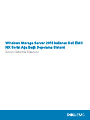 1
1
-
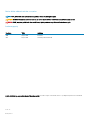 2
2
-
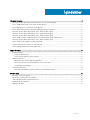 3
3
-
 4
4
-
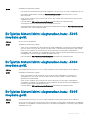 5
5
-
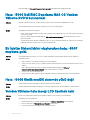 6
6
-
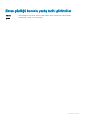 7
7
-
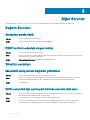 8
8
-
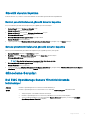 9
9
-
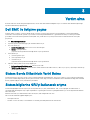 10
10
-
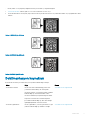 11
11
-
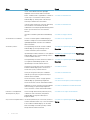 12
12
-
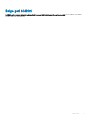 13
13
Dell EMC Storage NX3340 Şartname
- Tip
- Şartname
- Bu kılavuz aynı zamanda aşağıdakiler için de uygundur:
İlgili makaleler
-
Dell EMC Storage NX3340 Şartname
-
Dell Storage NX3230 Şartname
-
Dell PowerEdge R520 Kullanici rehberi
-
Dell PowerEdge T30 Kullanici rehberi
-
Dell EMC Storage NX3340 Administrator Guide
-
Dell EMC Storage NX3340 Kullanici rehberi
-
Dell EMC NX440 El kitabı
-
Dell Microsoft Windows Server 2019 El kitabı
-
Dell EMC Storage NX3340 El kitabı
-
Dell EMC NX440 El kitabı